用户中心
一、账号注册
1.账号注册
浏览器中输入地址,回车后跳转至系统未登录首页。在导航栏或弹窗中点击“注册”,跳转至注册页面。
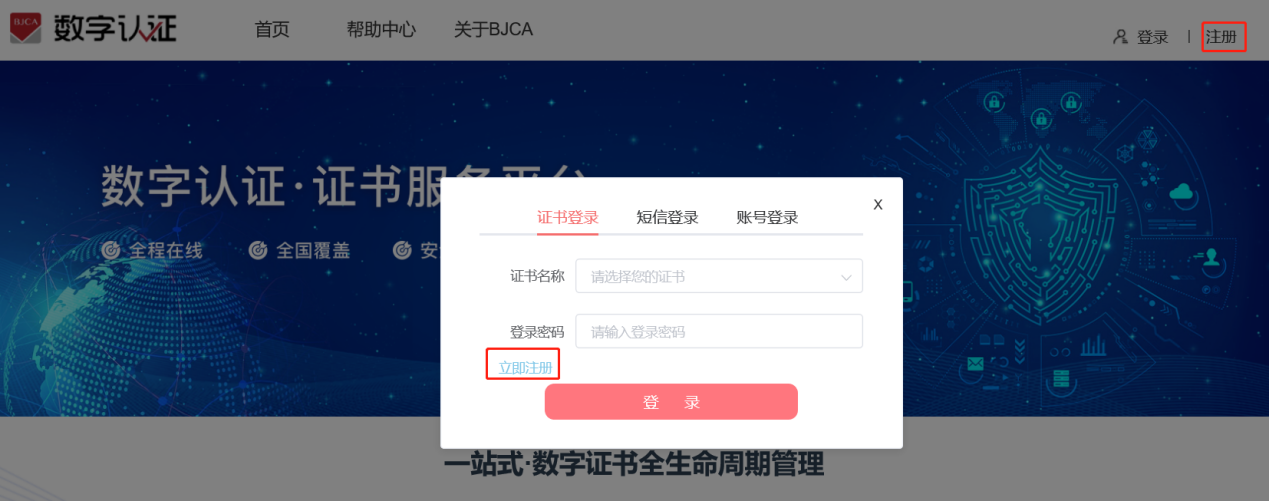
图 1:系统首页及登录弹窗
用户注册需输入用户名、用户密码、重复密码、账号绑定手机号、短信验证码以及渠道邀请码。注册完成后,系统提示注册成功,并跳转至业务办理首页。

图 1:免费注册页面
请注意:用户名为2-16位,包含数字和字母,不包含特殊字符;密码长度6-20位,字母区分大小写。
2.快速注册
为方便用户登录证书服务平台,未进行注册的用户可在【登录弹窗】点选“短信登录”,通过输入手机号+短信验证码+图形验证码,可进行快速注册并登录。
采用快速注册方式进行登录的用户,系统会为该用户生成随机用户名,初始密码为6个1,账号密码会以短信形式发送至用户快速注册的手机号
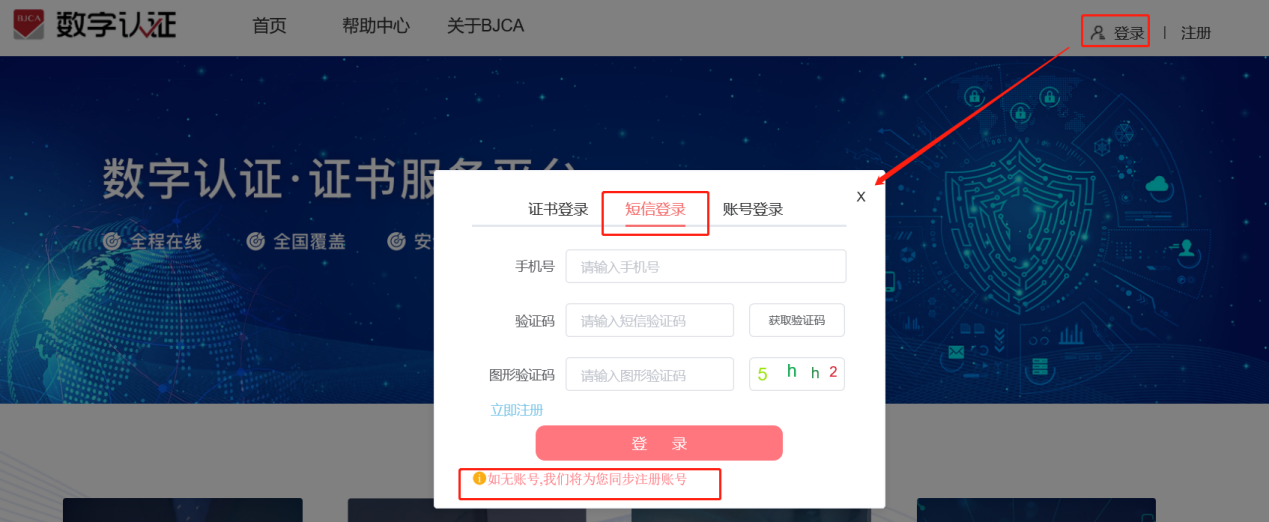
图 3:快速注册
二、登录及证书服务平台整体概况
1. 登录流程
登录
浏览器中输入在线地址,回车后跳转至未登录首页。在导航栏点击“登录”跳出【登录弹窗】。登录方式分为以下三种:
【证书登录】,用户需插入UKEY,在系统中进行过绑定的UKEY会自动识别证书名称,用户需输入UKEY密码进行登录;
【短信登录】,用户需要输入手机号、短信验证码、图形验证码进行登录;
【账号登录】,用户需要输入账号或账号绑定的手机号、账号密码及图形验证码进行登录。
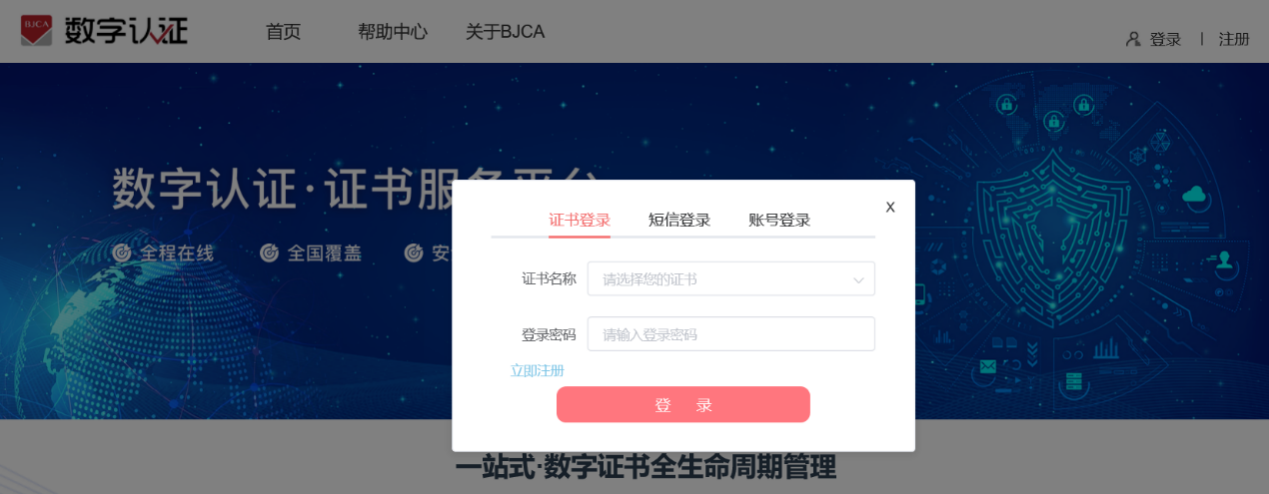
图 4: 用户登录页面
请注意:
1)当未注册用户选择【短信登录】时,系统会为用户快速注册并创建账号,并将账号和密码短信发送至用户注册手机号。
2)选择【证书登录】,需先至用户中心将证书与账号进行绑定(绑定流程参见3.用户中心),未绑定的证书无法直接插key登录系统。
2.密码找回
用户忘记密码可在【账号登录】弹窗点击“忘记密码”跳转至【重置密码】页面,输入用户手机号、新密码确认密码、图形验证码、短信验证码进行密码重置。
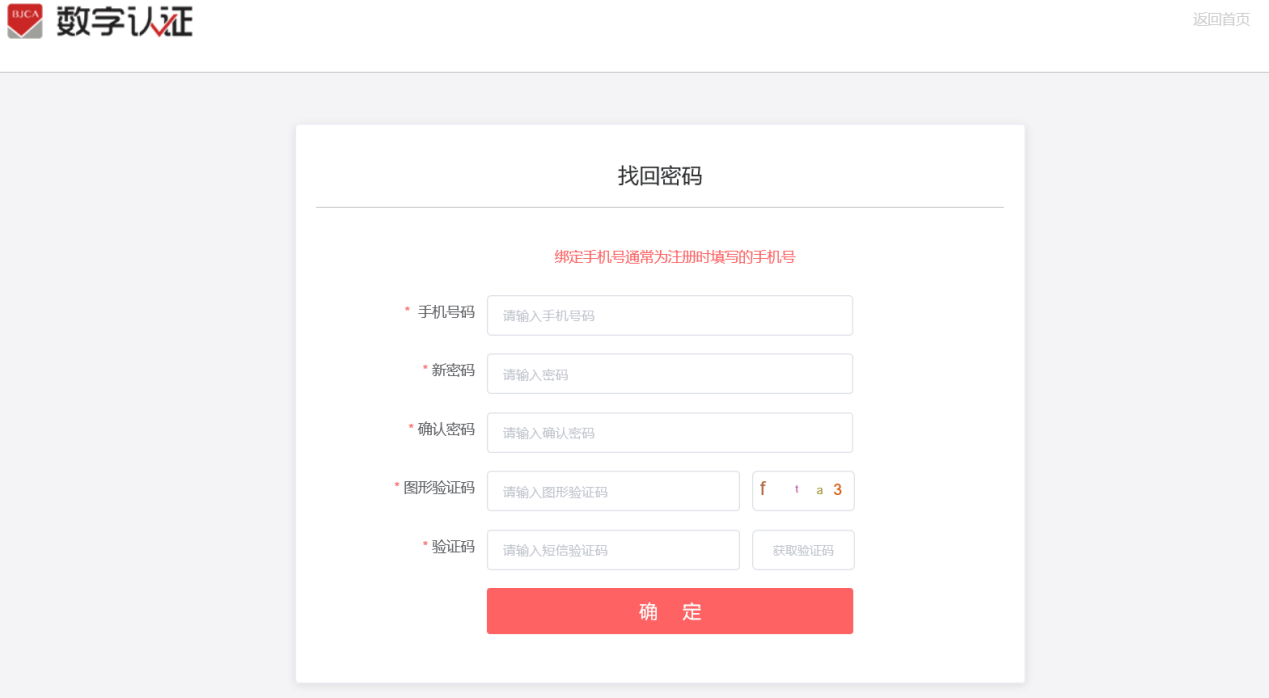
图 5 : 重置密码
3.导航栏及渠道管理
登录后,系统导航栏分为首页、帮助中心、关于BJCA、设置(账号头像),证书服务平台主体功能集中在首页和设置页面,点击帮助中心、关于BJCA从证书服务平台跳出至对应的页面,点击数字认证logo回到首页。

图 6 : 导航栏及渠道管理
三、用户中心
点击导航栏右侧“头像+账号”图标按钮,在下拉菜单中选择“用户中心”按钮,用户可进入【用户中心-个人信息】页面,用户可进行修改头像、修改用户名、变更手机号、修改密码、增删绑定证书等操作。
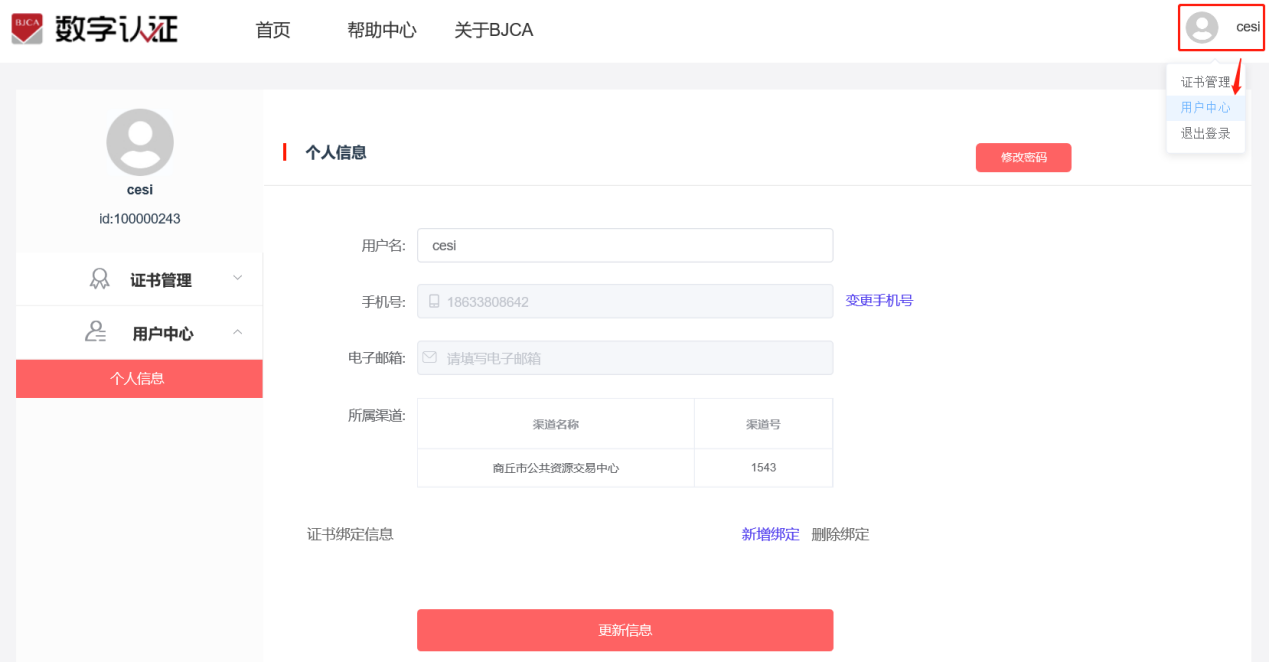
图 7 : 用户中心-个人信息页面
修改头像:点击左上角头像,可选择电脑本地存储的图片,更新现有头像。
修改密码:点击“修改密码”按钮,进入【修改密码】页面,输入手机号码、新密码、确认新密码、图形验证码、短信验证码后,完成密码修改。
变更手机号:点击“变更手机号”,进入【变更手机号】页面,第一步输入当前手机号的验证码,第二步输入新手机号+验证码,可以更换绑定手机号。
变更用户名:在用户名输入框处,输入新的用户名,点击“更新信息”,可将用户名保存为更新后的用户名。
绑定证书:点击“新增绑定”,在【绑定证书】页面输入证书介质号,可绑定该证书,绑定后,用户可直接插入该介质号的证书进行系统登录。点击“删除绑定”,在证书列表可删除已绑定的证书。

图 8 : 新增绑定证书
请注意:
1)经过绑定后的证书才可以通过插key的方式直接登录系统,未绑定的证书无法插key登录。
 当前位置:
当前位置: